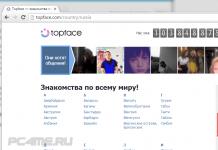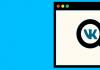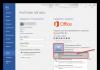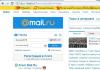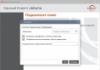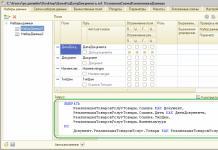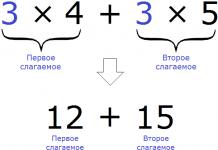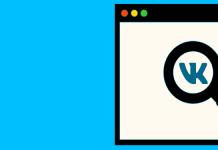Мы расскажем вам как можно заблокировать канал на ютубе от ваших детей на компьютере и телефоне,планшете: айфон, андроид.
Одной из самых популярных платформ видео хостинга является YouTube. Каждый день люди разного возраста заходят на этот сайт и выкладывают свои видео, ведут свой канал или же смотрят чужие видео. Администрация ютуба тщательно следит за выставленным контентом, особенное внимание уделяется цензуре, в целях обезопасить зрителей от нецензурной лексики и неприятных картин. Если во время просмотра видео (без предупреждения и возрастного ограничения), Вы увидели неприятные или запрещенные материалы, которые не рекомендуются к просмотру, то приступите к блокировке.
Конечно же полностью заблокировать канал может только администрация сайта, но для безопасности своего чада каждый задавался вопросом: как заблокировать ютуб от ребенка, поэтому можно ограничить только доступ к этим видео.
Рассмотрим методы блокировки:
- Воспользоваться специальными программами , которые ограничат Ваш доступ по пожеланиям и цензуре. Установить такие плагины можно в дополнениях браузеров.
- Выставить возрастное ограничение для просмотра видеороликов. Регулируя в настройках контроль родителей, надо просто нажать на кнопку «Безопасный просмотр» внизу страницы. В этом случае будут доступны только видео с доступным возрастом ограничения. Для обратного действия нужно снова нажать на эту кнопку в настройках.
- Пожаловаться на видеоролик. Это может сделать после входа в свой аккаунт на ютубе. Далее включить нежелательный ролик и кликнуть по «Еще» под видео, а потом по «пожаловаться». Таким образом ваша заявка оправится на рассмотрение в администрацию. Если есть ограничения 16+ или 18+, то модераторы не заблокируют видео или канал, так как это не противоречит правилам.
- Родительский контроль. Многие дети на сегодняшний день имеют свои личные телефоны и даже планшеты. Родители юных обладателей техники тоже задаются вопросом: как на ютубе заблокировать канал от детей на планшете. Для ограничения контента рекомендуется установить приложение родительского контроля, которое ограничит доступ к сайтам и видео.
Так же вы можете заблокировать отдельные каналы самостоятельно: Для этого необходимо следовать простым инстукциям, на компьютере:

На телефоне или планшете под управлением операционной системы андроид(android), а так же тв приставках андроид:

На айфонах(iphone), планшетах айпадах(ipad) и любой технике аппл(apple)

Таким образом, Вы получили быстрое и легкое решение своей проблемы: как на ютубе заблокировать канал от детей. Если Вы будете руководствоваться данными методами, то можете быть уверены, что Ваш ребенок будет ограничен от нежелательных материалов и его просмотр будет максимально безопасным без дальнейшего контроля родителей.
Сейчас с помощью ютуб можно выкладывать то, что хочет пользователь. Он может делиться своими впечатлениями от происходящего и многое другое.
Помимо этого пользователи могут оставляться под видеороликами комментарии, делиться видеороликами, а также общаться с другими пользователями. Но иногда встречаются такие пользователи, с которыми общаться совсем не хочется, если пользователи не знают, как заблокировать пользователя на ютубе, то эта статья об этом расскажет.
Перед тем, как узнать, как заблокировать пользователя в ютубе статья ознакомит пользователей с тем, как зарегистрироваться в Ютуб. Для этого нужно сделать следующее:
- Пользователь должен зайти на сайт видеохостинга;
- Выбрать пункт «Зарегистрировать аккаунт»;
- Но для того, чтобы зарегистрироваться на Ютуб у пользователя должен быть аккаунт на Google +, если у пользователя его нет, зарегистрируйтесь;
- Перед пользователем выйдет окно, в котором он должен заполнить мини-анкету;
- Потом выбрав аватар, пользователь будет зарегистрирован.
Как написать личное сообщение в Ютуб
В настоящее время Ютуб становится похож чем-то на другие социальные сети и потому даже тут появилась такая функция «написать личное сообщение», но до сих пор некоторые пользователи даже не знают, как это сделать. Для того, чтобы написать сообщение другому пользователю нужно сделать следующее:
- Пользователь должен зайти на аккаунт страницу другого пользователя, которому хочет написать;
- На аккаунте пользователя можно увидеть маленькую иконку «О пользователе»;
- Нажав на нее пользователь, увидит такой пункт «Написать сообщение».
Так пользователь сможет написать другому пользователю сообщение.
Как забанить пользователя на ютубе
Если пользователь устал от частых сообщений какого-либо «сталкера» или просто не хочет общаться с другим пользователем, то, как заблокировать человека на ютубе можно так:

- Пользователь для начала должен зайди на свой аккаунт;
- Затем перейди на канал того пользователя, которого хочет заблокировать;
- Нажав на пункт «О канале» нажмите на флажочек;
- Потом нажать на «Заблокировать пользователя».
Ну, вот так пользователи узнали, как избавится от назойливого поклонника. Если же вы не знаете, как заблокировать пользователя на ютубе с телефона, то выполняйте все точно также.
На YouTube
выложено порядка 200 млрд.
видеороликов. Чтобы такой объём контента смог просмотреть один человек, ему понадобится более 1000 лет.
Эти цифры, конечно, впечатляют, но, как известно, количество не означает качество. Видеоблогером на YouTube
может стать кто-угодно и вещать на своём канале что-угодно. Пользователям отыскать что-то конкретное и полезное в таком обилии материала с каждым днём становится всё труднее.
За топовыми или цепляющими названиями роликов часто скрывается пустая болтовня, эзотерические и околонаучные бредни, субъективизм незрелых личностей, дезинформация. Но ладно ещё информация для взрослых, поражает засилье детского контента, отупляющего подрастающее поколение. Как бороться с неинтересными, пустыми и опасными для детей YouTube-каналами у себя на компьютере?
1. Как бороться с ненужными каналами на YouTube
Администрация видеохостинга, безусловно, борется с недопустимым контентом, но для блокировки в порядке цензуры видео должно содержать грубые, очевидные нарушения. Духовной, идеологической, нравственной, зрелостной цензуры на YouTube не существует. Так, например, если в роликах, продвигающих концепцию плоской Земли, нет порнографии или сцен насилия, а представленный материал не нарушает чьё-то авторское право, такие ролики не подлежат удалению на основании того, что сама по себе концепция является полным абсурдом.
У авторов каналов есть инструментарий для борьбы со злостными комментаторами: пользователям можно запретить оставлять комментарии, а то и вовсе заблокировать им доступ к каналу. А вот зритель средствами видеохостинга каналы блокировать не может. Администрация YouTube советует скрывать нежелательные видео, если они оказались среди рекомендуемых, а для детей включить функцию безопасного просмотра. Тем не менее возможность блокировки отдельных каналов существует, но осуществляется она не средствами интерфейса видеохостинга, а с помощью специального расширения для популярных браузеров. Об этом расширении поговорим чуть позже, пока же посмотрим, какие возможности для фильтрации контента предлагает сам YouTube .
В ленту рекомендаций нашего профиля на YouTube попадают те видеоролики, которые предположительно могут быть нам интересны. Алгоритм определения таких рекомендаций довольно прост: система сайта предлагает нам видео с теми же тегами, что указаны к видео, которым мы ранее ставили лайки или просто часто смотрели в рамках определённой тематики. Этот алгоритм, увы, не идеален даже при условии, что залогиненным аккаунтом видеохостинга пользуемся только мы сами. Если с нашего аккаунта ролики на YouTube смотрят дети или другие члены семьи, в рекомендациях обнаружим, соответственно, то, что потенциально могло бы быть интересно им. Дети обычно на лайки не скупятся, потому даже после недлительного пребывания чад на YouTube в рекомендациях обнаружим засилье мультфильмов, прохождение игр, видеоинструкции типа того, как создать гомункула, и т.п.
Чтобы больше не лицезреть потенциально интересные другим членам семьи видеоролики, в первую очередь необходимо создать им отдельный Google -аккаунт и подключить его к YouTube в отдельном профиле браузера. Или в другом браузере, если используемый веб-обозреватель не поддерживает мультиаккаунт. В идеале же и вовсе сделать каждому члену семьи отдельную учётную запись операционной системы. В противном случае борьба с нежелательными рекомендациями будет бессмысленной.
После того, как проблема будет упреждена, можно приступать к её нейтрализации. На домашней страничке профиля жмём три точки на нежелательном ролике и кликаем .

И выбираем один из двух последних вариантов:
Либо «Мне не интересен такой-то канал»
, если проблема только в канале;
Либо «Мне не нравятся видео, похожие на это»
, если проблема в тематике.
Затем жмём .

Точно так же поступаем с видеороликами, которые отображаются в боковой ленте справа на страницах просмотра.

3. Очистка истории просмотров
Комплексный способ борьбы с нежелательными рекомендациями после того, как кто-то другой «отдыхал» на YouTube с нашего аккаунта – очистка истории просмотров. — это один из разделов библиотеки профиля, в котором ведётся хронология просмотренного ранее с любых устройств. На истории просмотров, собственно, и базируется алгоритм формирования рекомендаций YouTube . Если очистить историю, в рекомендациях больше не будет появляться тематика ранее просмотренных роликов. При необходимости можно приостановить ведение истории.

4. Детский профиль YouTube с безопасным режимом
Для детского профиля YouTube крайне желательно включить безопасный режим. При активации этого режима в поиске и рекомендациях не отображаются видеоролики с возрастными ограничениями и отключены комментарии. Чтобы включить безопасный режим, нажимаем кнопку профиля. В появившемся меню кликаем «Безопасный режим: Откл» .

И ставим его переключатель в позицию «Вкл» .

5. Как заблокировать канал на YouTube
Как видим, у сайта видеохостинга довольно лояльные методы борьбы с неугодным пользователям видеоконтентом. Возможность очистки рекомендаций и безопасный режим для детей – это, конечно, хорошо, но эти механизмы не избавляют от нежелательных видео в результатах поиска, а также не дают родителям самим решать, какие каналы негативно влияют на развитие ребёнка, и формировать свой чёрный список недопустимого контента. Этот пробел в функционале сайта YouTube восполняет расширение для браузеров . Оно позволяет блокировать каналы видеохостинга и вести свой собственный чёрный список неугодного контента.
Расширение можно установить в Google Chrome , Яндекс.Браузер , Vivaldi и любой иной браузер на базе Chromium , поддерживающий контент из магазина «Хрома» .

Доступен в магазине браузера Opera .

Расширение также можно внедрить в (Quantum) .

Чтобы дети не догадались о присутствии такого механизма цензуры, его можно скрыть. В Chrome вызываем контекстное меню на значке расширения и убираем его с панели инструментов. Значок передвинется на панель в меню браузера.

В Опере значок появляется в адресной строке при открытии сайта YouTube . Чтобы убрать значок, отправляемся в раздел браузера «Расширения» и ставим галочку сокрытия. Если понадобится внести корректировки в чёрный список, эту галочку нужно будет, соответственно, на время убрать.

В значок отображается также только при посещении видеохостинга, но на панели инструментов браузера. Чтобы убрать значок, вызываем на нём контекстное меню и удаляем с панели инструментов.

Если чёрный список понадобится отредактировать, помещаем значок обратно на панель инструментов. Для этого заходим в раздел меню .

И перетаскиваем на панель инструментов Firefox .

Как добавить YouTube-канал в чёрный список? Кликаем на название канала в результатах поиска или в рекомендациях, вызываем контекстное меню и выбираем опцию блокировки, реализованную .

Если канал нужно разблокировать, открываем расширение и крестиком удаляем такой канал из чёрного списка.

Чёрный список каналов, к сожалению, не синхронизируется вместе с аккаунтом Google . Вместе с последним в браузер Chrome на другом устройстве или после переустановки операционной системы перенесётся только само расширение. Однако его создатели предусмотрели механизм экспорта-импорта списка заблокированных YouTube -каналов. Этот механизм можно использовать и при переходе на другой браузер, работающий с .
Статья о вариантах блокирования Ютуб от ребенка на Андроид.
Навигация
Виртуальная жизнь в интернете может подвергнуть опасности психологический, физический настрой вашего ребенка.
Сайты на Ютуб, запрещенные до 18 лет
Компания Ютуб , рассчитана на взрослую аудиторию. Некоторые ролики, видео, фото, тексты, могут нести негативную информацию насилия, порнографии, наркомании, псевдоидеологии, отравляющей неокрепшую психику ребенка.

Сайт Ютуб
В каких случаях следует заблокировать Ютуб от ребенка на Андроиде?
- ребенок ночными часами сидит в интернете
- подросток вместо уроков сидит в Сети
- впадает в депрессивное состояние, замыкается в себе
- повышается нервозность, страхи
- нарушается сон
Чтобы не доводить ребенка до такого состояния негативной информацией, следует, заблаговременно побеспокоится о блокировании Ютуб
, других нежелательных сайтов.
Как это сделать, расскажем ниже.

Ограничьте просмотр нежелательной информации на Ютуб, на телефоне платформы Андроид, для вашего ребенка
Перед тем, как рассказать про варианты блокировки, напомним, об установке ограничений по возрасту в самой программе YouTube . Для этого следует установить опцию «Безопасный режим» , в котором будут закрыты все видеоролики, фильмы, не допустимые детям до 18 лет.

Опция «Безопасный режим»
Установка « Безопасного режима»
- войдите на Ютуб

Главная страница Ютуб
- нажмите клавишу «Войти» (справа, вверху страницы) для авторизации
- введите данные своей страницы или пройдите регистрацию для аккаунта, через который ваш ребенок будет заходить на Ютуб

Страница для ввода личных данных или регистрации нового аккаунта
- переверстайте страницу вниз
- активизируйте клавишу «Безопасный режим: выкл»
(обозначена желтым цветом на рисунке)

Настройка безопасности на Ютуб
- в открывшемся окошке активизируйте опцию «Вкл»
(обозначена цифрой 1 на рисунке)
- здесь же можно установить запрещение безопасного режима Ютуб в данном браузере
- нажмите клавишу «Сохранить»
(цифра 3 на рисунке)
- для предотвращения доступа подростков, которые уже разбираются в паролях, следует нажать опцию «Зафиксировать безопасный режим в этом браузере» (обозначен цифрой 2 на рисунке) и ввести пароль от аккаунта
- предыдущее действие предупредит вход в аккаунт подростка, так как, потребуется ввести пароль, который будут знать только родители
Отключение « Безопасного режима»
- войти в аккаунт Гугл
- ввести свой пароль и логин

Страница Гугл
- нажать клавишу «Безопасность»
(обозначена красной рамкой на рисунке)
Отключение клавиши «Безопасность»
- безопасный режим отключен
Варианты блокирования
Вариант №1
Для осуществления этого способа следует поставить специальное приложение. Рассмотрим вариант с использованием приложения Avast
:
- скачайте бесплатную версию Avast Free Antivirus

Бесплатная версия Avast Free Antivirus (Главная страница)
- кликните правой кнопкой мыши на знак программы, расположенный возле часов
- выберите опцию «Открыть интерфейс пользователя Avast»
по меню

Опция «Открыть интерфейс пользователя Avast» по меню
- активизируйте знак «Шестеренки» вверху справа

Активизация опции «Шестеренка» (указан красной стрелкой)
- зайдите в раздел «Активная защита» , выберите клавишу «Веб-экран»

Раздел «Активная защита», клавиша «Веб-экран»
- нажмите клавишу «Настройки», внизу
Активизация клавиши «Настройки»


Добавление адреса запрещаемого сайта, завершение блокировки
Примечание: Возможно, вам понадобиться заблокировать другие ненужные для ребенка, сайты. В этом случае, надо нажать клавишу «Добавить»
, ввести адрес сайта.
Если вы, лично, захотите зайти на сайт, то антивирусная программа вышлет предупреждение о блокировании входа.

Блокирование входа на сайт
Примечание: Не забудьте поставить свой пароль в настройках программы Avast
, активизировав клавишу «Пароль»
. После этого, у вас будет возможность отключать и включать блокировку.
Вариант №2
Используйте версию операционной системы Windows XP/Vista/7.

Версия Windows XP/Vista/7
В этом случае не требуется установка дополнительной программы блокировки.
Действия по блокировке:
- нажмите клавишу «Пуск» на компьютере

Панель управления после нажатия клавиши «Пуск» на компьютере
- откройте панель управления

Панель управления
- выберите опцию «Свойства обозревателя»

Опция «Свойства обозревателя» открытав
- включите клавишу «Ограничение доступа к Информации, получаемой из интернета»

Клавиша «Ограничение доступа к Информации, получаемой из интернета»
- впишите название сайта, которые желаете заблокировать (youtube.com, в данном случае)
- нажмите клавишу «Добавить»
- нажмите клавишу «Закрыть»
- активизируйте клавишу «Применить»

Использование версии операционной системы Windows XP/Vista/7 для блокирования Ютуб
Вариант №3
- зайдите на диск С компьютера, в системную папку С:\Windows\System32\drivers\etc

Системная папка С:\Windows\System32\drivers\etc файл hosts
- откройте файл hosts в опции «Блокнот»
- прокрутите страницы файла до конца, впишите в строку 127.0.0.1 www.youtube.com

Строка 127.0.0.1 www.youtube.com
- нажмите клавишу «Файл»
- нажмите клавишу «Сохранить»
Вариант №4
Это вариант блокирования осуществляется с помощью специализированной системы Video Blocker на Андроид
Действия:
- войдите в программу Video Blocker, доступную в браузере Chrome

Страница входа в программу Video Blocker
- в адресной строке браузера введите адрес сайта, подлежащий блокировке, пройдите на сайт
- подождите загрузки сайта
- нажмите клавишу «Меню»
- введите логин, как администратор
- нажмите клавишу «Далее»

Блокирование Ютуб с помощью Video Blocker на Андроид
- выберите сайт, который требуется заблокировать из списка

Выбор сайта, предназначенного для блокировки
- в открывшемся меню активизируйте клавишу «Добавить в Черный список»

Опция добавления сайта в Черный список
- доступ к нежелательному сайту заблокирован. Доступ к нему возможен только через опцию «Настройки»
- после блокирования сайта или сайтов, нажмите клавишу «Меню»
- нажмите клавишу «Больше»
- активизируйте клавишу «Выйти»

Активизация клавиши «Выход». Список заблокированных сайтов.
Последние действия были выполнены для того, чтобы выйти из режима «Администратор» . Теперь, другие пользователи (в частности, дети) не смогут зайти на запрещенные сайты.
Вариант №5
Такой вариант блокирования Ютуб
(сайта) на Андроид
производится с помощью приложения Norton Family
Действия:

- включаем в приложении режим «Родитель»
- добавляем учетную запись «Ребенок»

Приложение Norton Family. Активизация режима «Родитель», опции «Ребенок»
- входим в раздел «Правила»
- нажимаем клавишу «Действия»
- заходим в пункт «Контроль веб-сайтов»

Клавиша «Контроль веб-сайтов»
- выбираем сайты, которые запрещены для просмотра до 18 лет
- нажимаем клавишу «Добавить сайт»

Блокирование запрещенных сайтов (Ютуб)
- в окне на страничке вводим адрес сайтов для блокирования, в данном случае Ютуб
- нажимаем опцию «Окей»
- нажимаем клавишу «Готово»
Мы рассмотрели несколько вариантов блокирования сайта от нежелательных посещений. Первые три варианта, более подходят для стационарных компьютеров, последние два варианта с успехом работают для блокирования Ютуб (и других сайтов) для мобильных устройств, работающих в системе Андроид.
В любом случае, выбор у вас есть!
Удачи!
Видео: Блокировка Ютуб на Андроид
Причины заблокировать канал бывают разные. Возможно его владелец наплевательски относится к авторским правам других, систематически оскорбляет вас, либо размещает нежелательный контент. В таком случае сервис предусмотрел несколько вариантов как заблокировать канал на Ютубе.
Вы можете лично для себя скрыть контент пользователя, однако на видеохостинге канал будет продолжать работать, либо добиться, чтобы забанили канал окончательно, и он прекратил свое существование.
Добавляем в черный список
Если вам не нравится поведение владельца канала, к примеру, вас оскорбляют в комментариях, заходим на главную страницу его канала, находим в верхнем меню ссылку «О канале» (About) и переходим на нее. Здесь видим значок в виде флажка, кликаем на него и в появившемся окне нажимаем на «Заблокировать пользователя» (Block user).
Сервис поинтересуется, действительно ли вы хотите это сделать. Если да, нажимаем «Отправить». После этого заблокированный пользователь не сможет вам писать сообщения, а также комментировать ваши видео.
В этом же меню можно также подать жалобу на оформление или значок канала, пожаловаться на другие неправомерные действия пользователя.

Выбираете подходящий вариант и следуете инструкции.
Блокируем с помощью расширений для браузеров
Для браузеров Google Chrome, Opera и Mozilla Firefox существуют расширения Video Blocker, которые позволяют блокировать нежелательный видео контент.
В частности, можно:
- Выбрать один или несколько каналов и заблокировать все видео с них;
- Заблокировать видео по ключевым словам;
- Заблокировать группы каналов;
- Установить пароль для доступа к «черному списку» (в Хроме)
После установки самый простой способ блокировки ютуб канала – кликнуть правой клавишей мыши на ссылку и в появившемся окне выбрать «Block videos from this channel» (Заблокировать видео с этого канала)

Скачать расширение :
- https://addons.mozilla.org/ru/firefox/addon/video-blocker/ — для Фаерфокса
- https://chrome.google.com/webstore/detail/video-blocker/jknkjnpcbbgcbdbaampbjlhkcghmgfhk?hl=en – для Хрома
- https://addons.opera.com/en/extensions/details/video-blocker/ — для Оперы
Ограничиваем доступ детям
Если в доме есть ребенок, у родителей нередко возникает вопрос как заблокировать канал на ютубе от детей, поскольку не всякий контент приносит пользу вашим чадам и помогает им развиваться.
В таком случае неплохим решением будут упомянутые выше расширения для браузеров. Как вариант, можно включить безопасный режим в своем аккаунте Youtube при котором весь контент, помеченный сервисом как нежелательный или имеющий возрастные ограничения, будет скрыт.
Кстати. Ограничения по возрасту накладываются на видео, которое содержит:
- Ругательства и сцены насилия или унижения;
- Материалы сексуального характера;
- Призывы к незаконным действиям, например, изготовление наркотических, взрывчатых веществ.
Настроить безопасный режим просто – прокручиваем страницу вниз и здесь находим кнопку с соответствующей надписью. По умолчанию там стоит «Выкл.» (Off). Нажимаем на стрелочку вниз и выбираем «Вкл» (On).

Настройки имеют силу только в действующем браузере, а потому если на устройстве у вас установлены и другие браузеры, подобную процедуру нужно произвести в каждом из них.
Полная блокировка канала
Если вы хотите полностью заблокировать деятельность канала, который игнорирует правила Ютуб сообщества, в частности:
- использует в своих видео ваши авторские материалы;
- размещает видео ролики с запрещенным контентом;
- выдает себя за другое лицо;
- использует спамные технологии при описании роликов
в таком случае придется прибегнуть к тяжелой артиллерии и пожаловаться на аккаунт сотрудникам сервиса. Если ваша жалоба имеет серьезное основание или жалоб будет много, канал нарушителя заблокируют.
Важно. Жаловаться можно только на каналы, которые действительно нарушают правила, в противном случае за неправомерные жалобы бан грозит уже вашему аккаунту.
Куда жаловаться:
- www.youtube.com/reportabuse — страница для подачи заявок на неприемлемое на сервисе поведение (дискриминационные высказывания, угрозы, спам, мошеннические действия).
- www.youtube.com/copyright_complaint_form — здесь можно сообщить об игнорировании ваших прав на те или иные авторские материалы, незаконном использовании товарных знаков, оскорблениях в ваш адрес.
- www.youtube.com/reportingtool/trademark?rd=2 – жалобы на неправомерное использование товарных знаков.
- support.google.com/youtube/contact/impersonation — страница для подачи жалобы в случае, если владелец аккаунта выдает себя за другого человека. Учтите, отправлять жалобу может либо непосредственно человек, чьи интересы затронуты, либо его официальный представитель. Свою личность необходимо будет подтвердить сканами документов.
- Можно напрямую написать на электронную почту [email protected].